iPhone'unuzdan arayüze nasıl fotoğraf ekleyeceğinizi merak ediyorsunuz. iCloud? Daha basit bir şey yok! Gerçekten, senin iCloud saklama alanı gibi birçok veriyi saklamanızı sağlar. Fotoğraf akışı, belgeleriniz, müzik parçalarınız, kişileriniz…. otomatik olarak sahipsin 5 GB ücretsiz. Bu sınırın ötesinde, gerekirse ek depolama alanı satın almanız gerekecektir. Böylece, veriler tarafından saklanır iCloud sunucularda Apple. Hizmetlerini kullanmak içiniCloud, bir hesap yapılandırmanız gerekecek iCloud cihazınızda. Bu makalede, bunu yapmak için izlemeniz gereken adımları bulacaksınız. farklı verilerinizi saklayın, senin gibi fotoğraflar örneğin, sizden iPhone veri bulutuna iCloud. İyi okumalar!

ICloud Photos, iPhone fotoğraflarınızı güvenli bir şekilde saklar
Fotoğrafları etkinleştirdikten sonra iCloud, iPhone'unuzdaki tüm fotoğraflarınız - izin verilen depolama alanı sınırı dahilinde iCloud- otomatik olarak kaydedilecek iCloud. Onlara istediğiniz zaman erişebilecek ve istediğiniz tüm cihazlara kaydedebileceksiniz. En ufak bir değişiklik otomatik olarak senkronize eder bulutunuzda. iCloud Fotoğraflarını kullanmak için izlemeniz gereken adımlar şunlardır:
- Oyunda görüşürüz ayarlar iPhone'unuzdan
- Kullanıcı adınıza dokunun (fotoğrafınızla birlikte)
- basın iCloud
- basın Fotoğraflar
- etkinleştirme Fotoğraflar iCloud
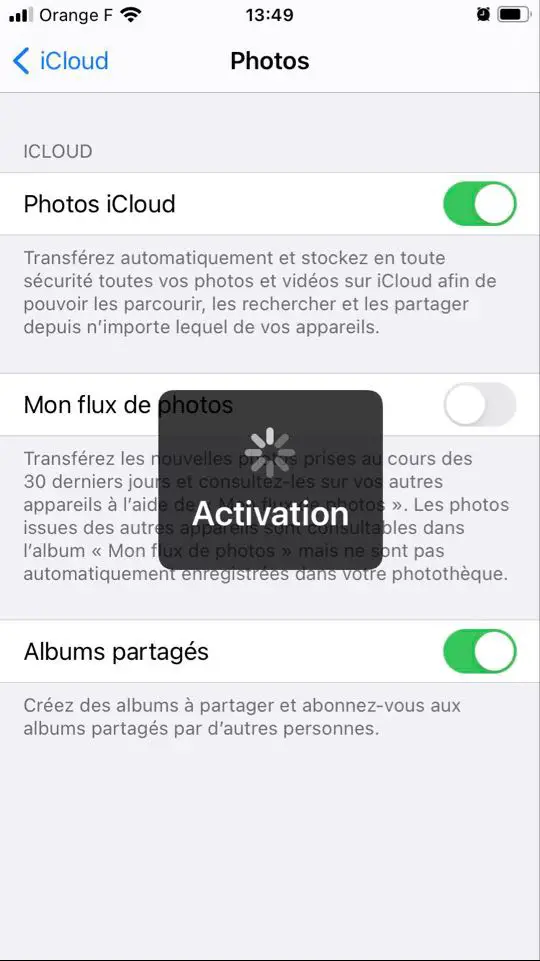
Tüm fotoğraflarınız daha sonra iCloud orijinal formatında. Albümlerinizde yaptığınız değişiklikler tüm cihazlarınızda canlı olarak görünecektir. aktivasyonu üzerine Fotoğraflar iCloud, multimedya dosyalarınız (fotoğraflar ve videolar) daha sonra iCloud. Daha sonra doğrudan fotoğraf veya video indirmek mümkün olacaktır. iCloud.
Öte yandan, iPhone'unuzda çok sayıda multimedya dosyanız varsa, depolama alanı iCloud yeterli olmayacak. Ek depolama alanı satın almanız veya dosyalarınızı bilgisayar, harici sabit sürücü, USB sürücü veya örneğin Dropbox veya Google Drive gibi çevrimiçi depolama gibi diğer depolama araçlarını kullanarak yedeklediğinizden emin olmanız gerekir. Disk alanından tasarruf etmek için seçeneğiniz olduğunu unutmayın. medya dosyalarınızı sıkıştırın, doğrudan iPhone cihazınızdan.

